ブログの更新を再開するために、ヘッダーを変えようとしたら、変更の仕方を忘れてしまいました。
「WordPress ヘッダー 変更」「WordPress ヘッター画像 変更」などと検索をして、やってみましたが、サイトに書いてある通りの画面にならず、かなり苦労しました。
結論、WordPressで無料テーマ「Cocoon(コクーン)」というテーマを使っているので、「Cocoon ヘッター画像変更」で検索をすると変更の仕方がわかりました。
ブログ初心者なので、備忘録としてわかりやすくまとめておこうと思います。
ヘッダーの設定画面から変更
まずは、WordPressの管理画面を開きます。
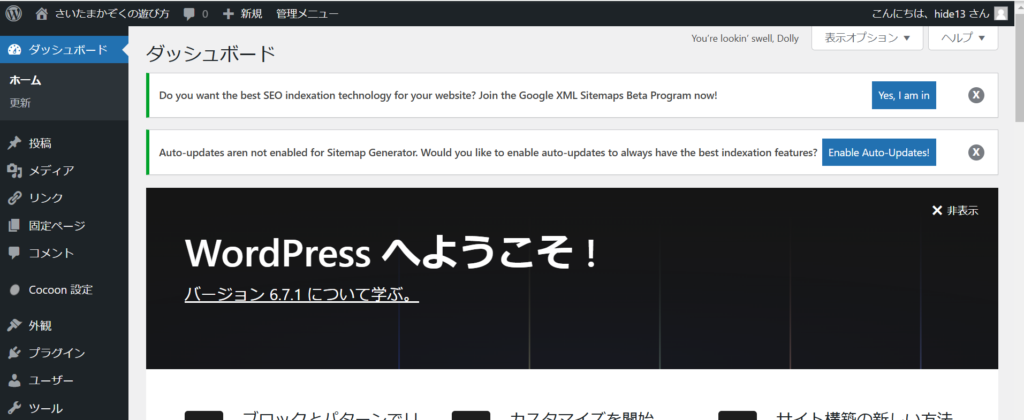
左のサイドメニュにある「Cocoon設定」を選択します。
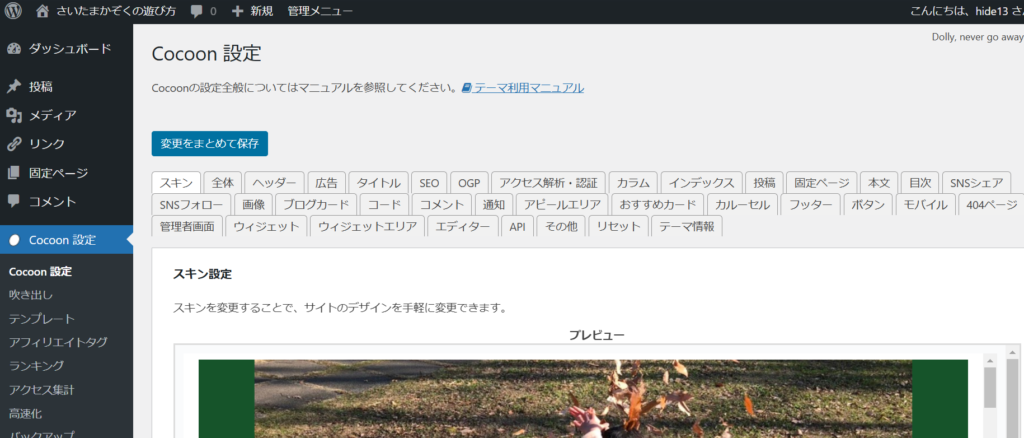
中央のタグから「ヘッダー」を選択します。
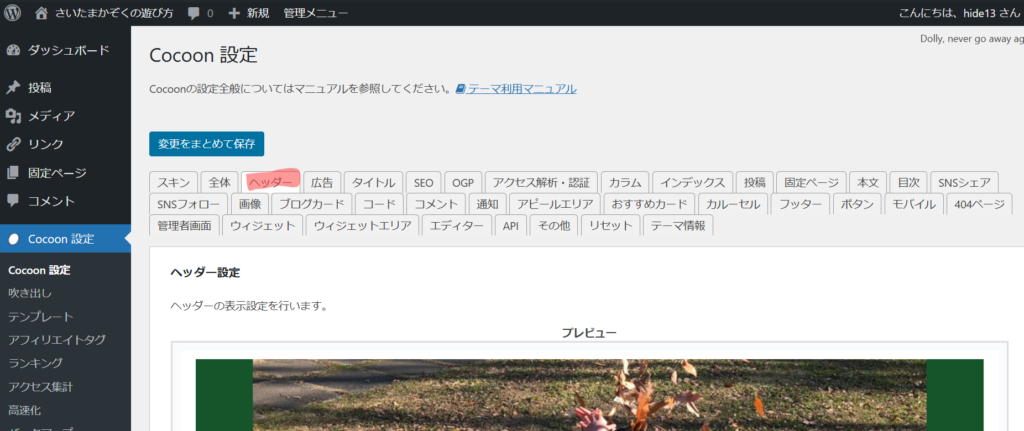
下にスクロールして、「ヘッダーロゴ」のところで、「選択」をクリックする。
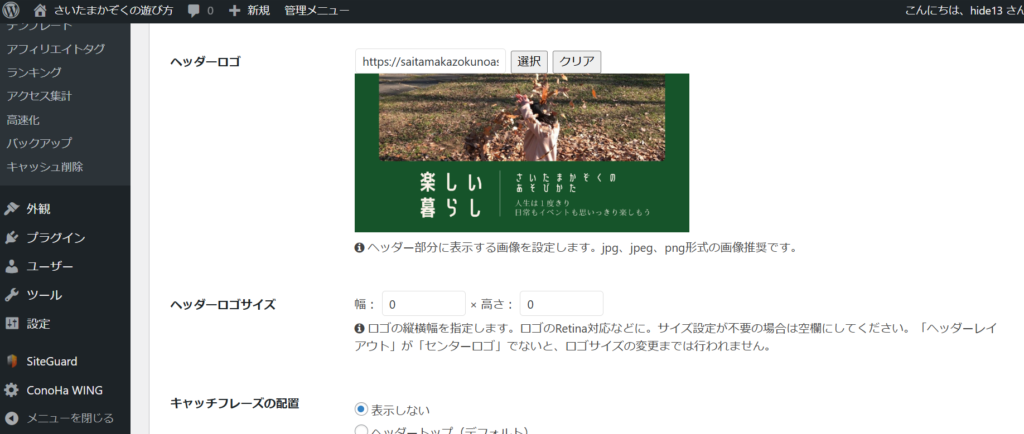
「ファイルを選択」をクリックして
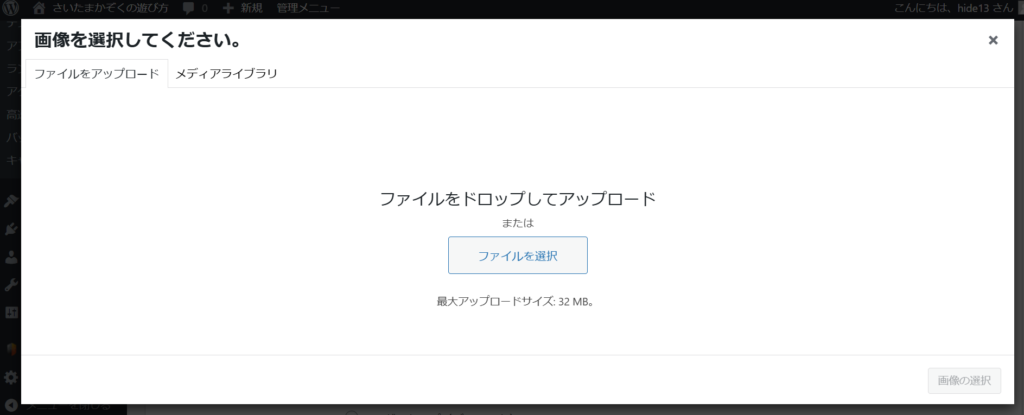
自分のファイルからヘッダーで使う画像を選択する
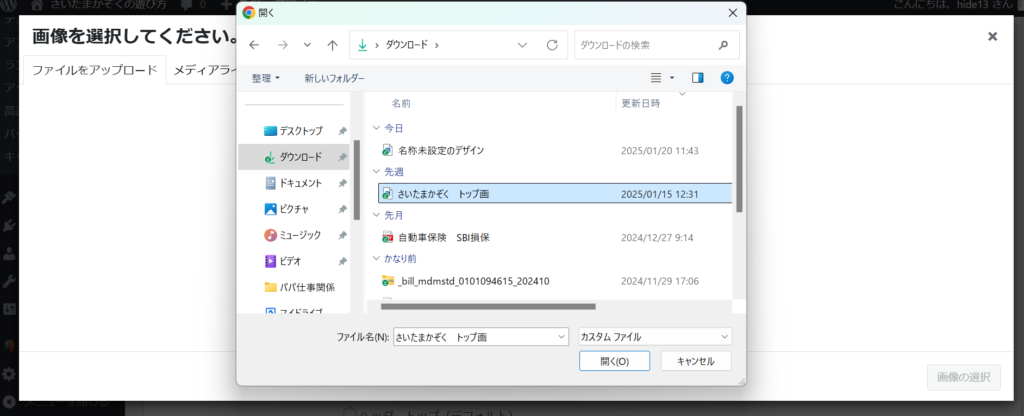
①「メディアライブラリ」のタグから画像を選択して
②画像を選択する
③画像の選択をクリックする
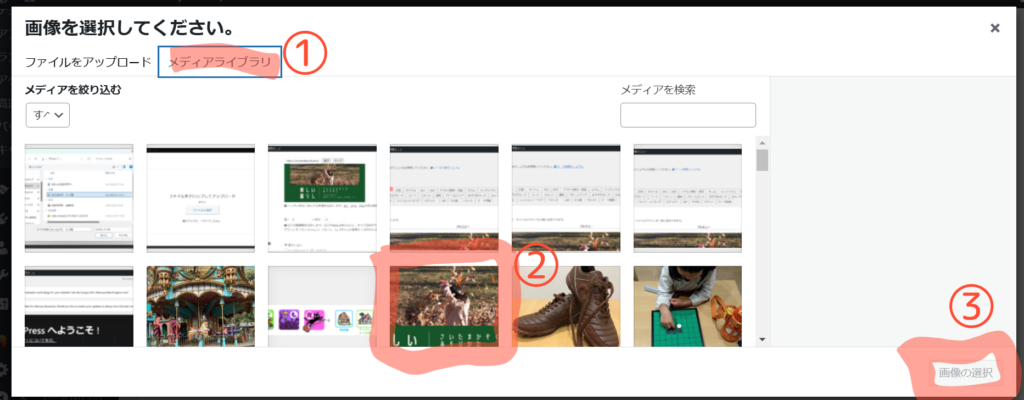
プレビューが表示されます
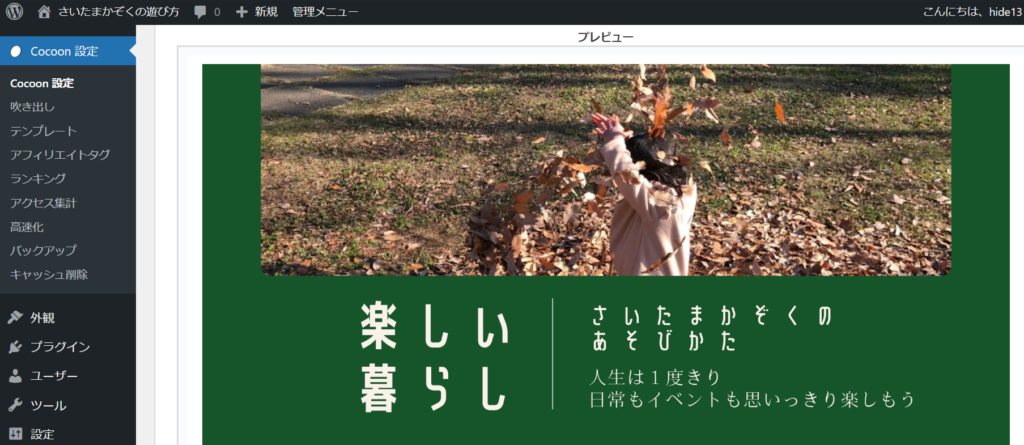
一番下までスクロールして、「まとめて保存」をクリック
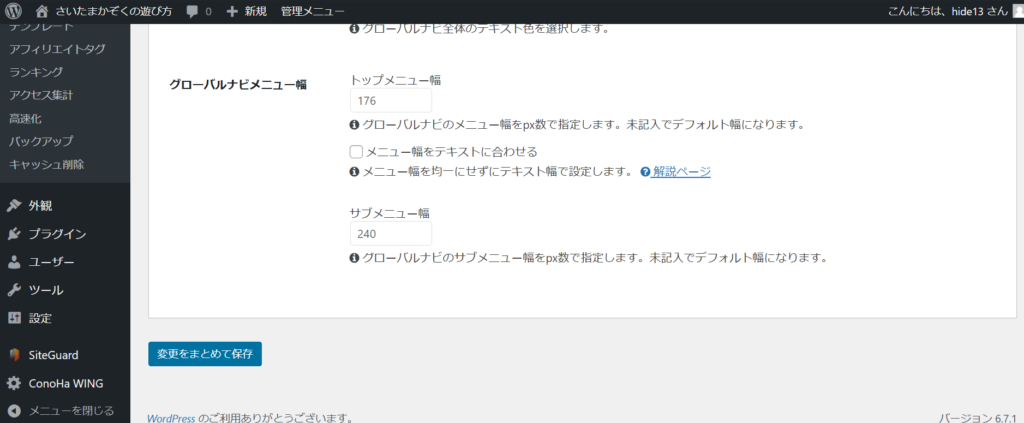
これでヘッダー画像の設定・変更が完了しました。
おまけ(ヘッダーサイズ)
当ブログのヘッダーは、2000×950ピクセルの画像を「Canva」で作成し使用しています。
「Canva」は無料で簡単に画像の作成・編集ができるツールです。
パソコンに不慣れでも簡単おしゃれな画像が作れるのでオススメです!
それでも、センスに自信がなかったり、より高いクオリティでブログを作りたい方は「ココナラ」というサイトでクリエイターに依頼することができます。
おわりに
私はブログの記事を書く前に、サイト作りで苦戦して手間取ってしまったので、こちらの記事がどなたかのお役に立てれば幸いです。
これからも楽しくブログを続けていくうえで、学んだことなども記事にしていきたいです。
PR


